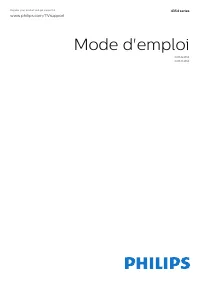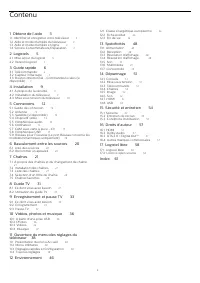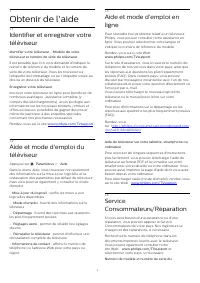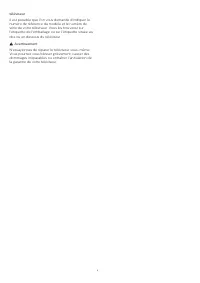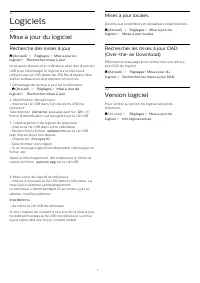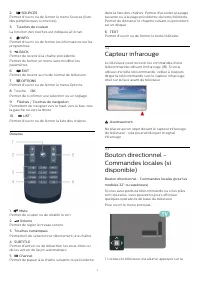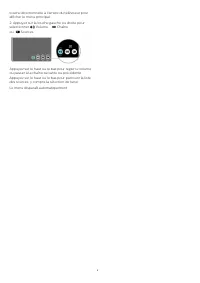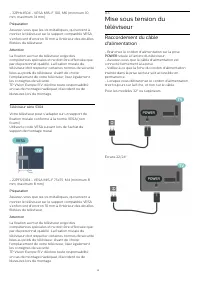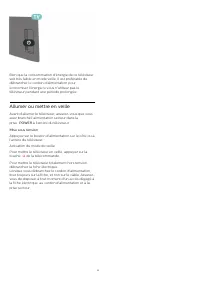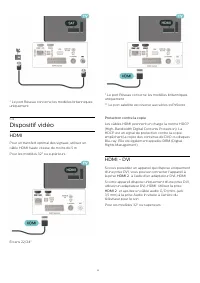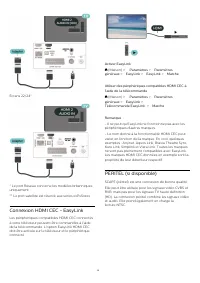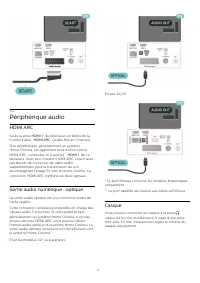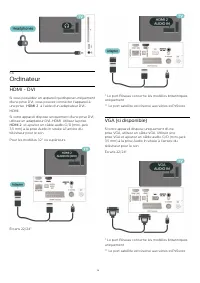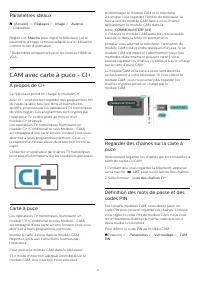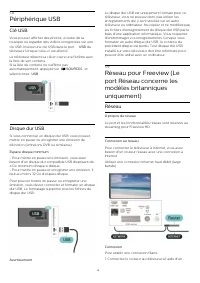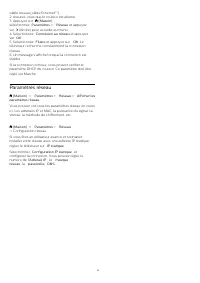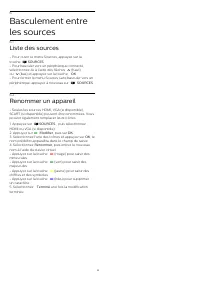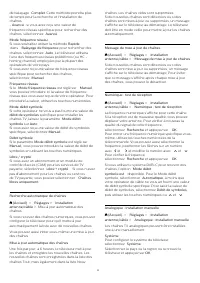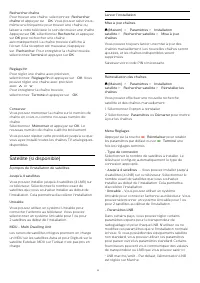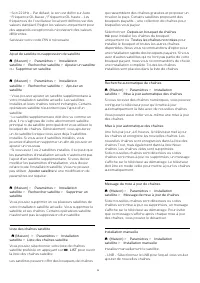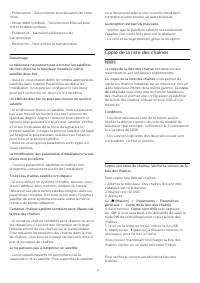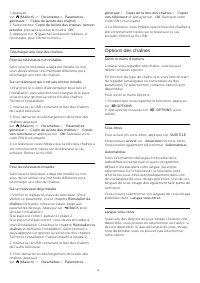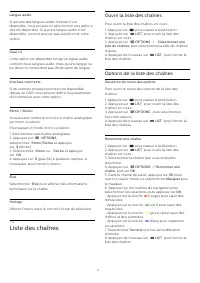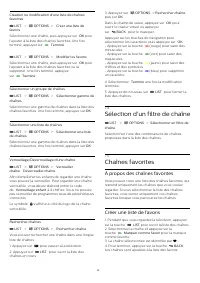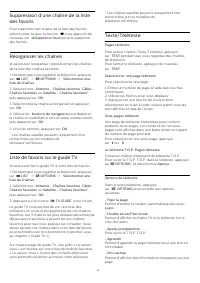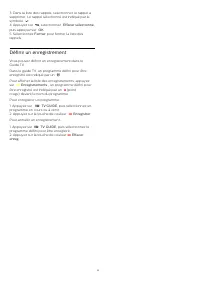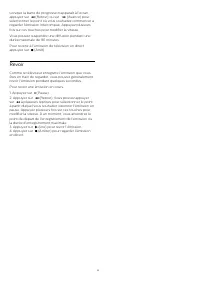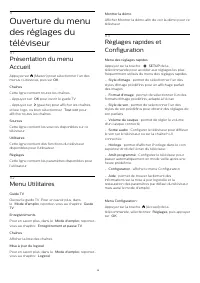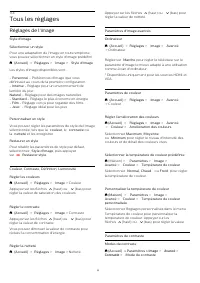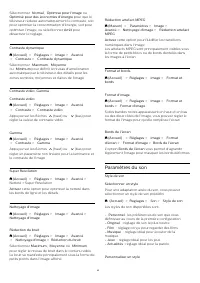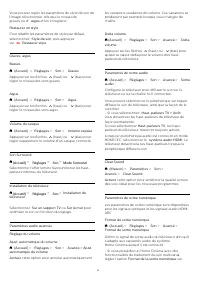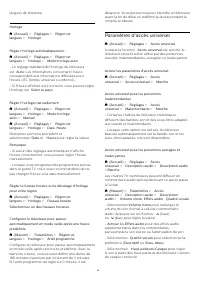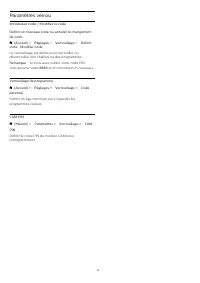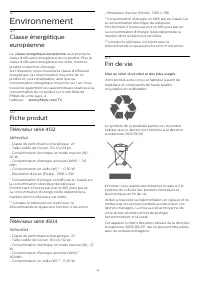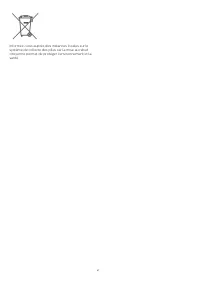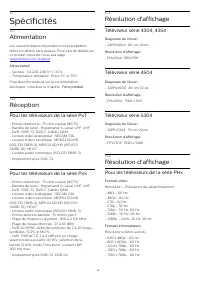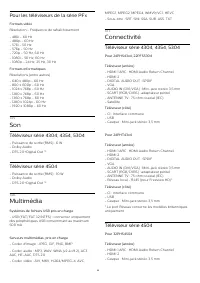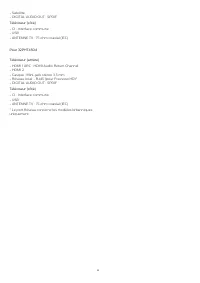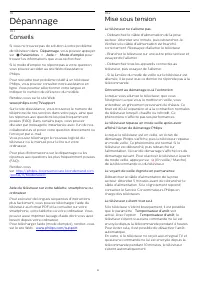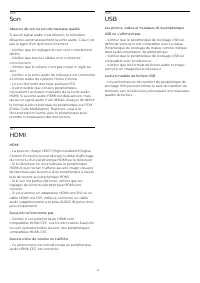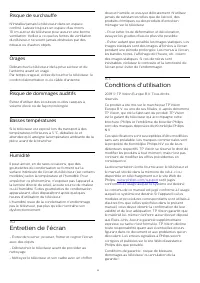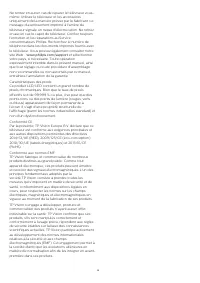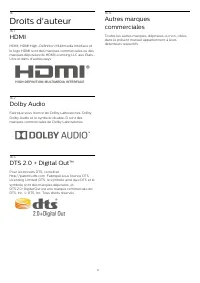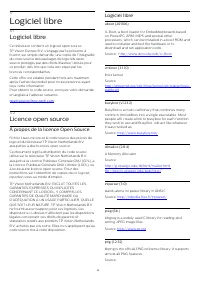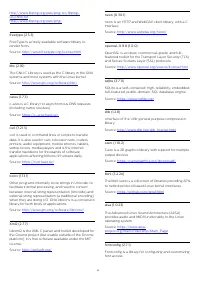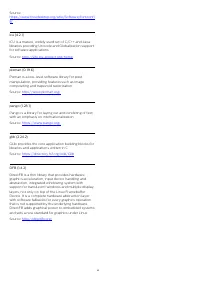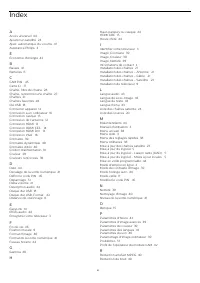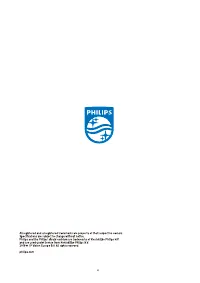Page 2 - Contenu
Contenu 1 Obtenir de l'aide 3 1.1 Identifier et enregistrer votre téléviseur 3 1.2 Aide et mode d'emploi du téléviseur 3 1.3 Aide et mode d’emploi en ligne 3 1.4 Service Consommateurs/Réparation 3 2 Logiciels 5 2.1 Mise à jour du logiciel 5 2.2 Version logiciel 5 3 Guide rapide 6 3.1 Télécommande 6 ...
Page 5 - Logiciels; Mise à jour du logiciel; Recherche des mises à jour; Mises à jour locales; Version logiciel
2 Logiciels 2.1 Mise à jour du logiciel Recherche des mises à jour (Accueil) > Réglages > Mise à jour du logiciel > Rechercher mises à jour . Vous aurez besoin d'un ordinateur ainsi que d'une cléUSB pour télécharger le logiciel sur le téléviseur.Utilisez une clé USB dotée de 256 Mo d'espa...
Page 6 - Guide rapide; Télécommande; Piles et nettoyage
3 Guide rapide 3.1 Télécommande Piles et nettoyage Remplacement des piles Si le téléviseur ne répond pas à une pression sur unetouche de la télécommande, il est possible que lespiles soient vides. Pour remplacer les piles, ouvrez le compartiment àpiles à l'arrière de la télécommande. 1. Faites gliss...
Page 7 - Capteur infrarouge
2. SOURCES Permet d'ouvrir ou de fermer le menu Sources (listedes périphériques connectés). 3. Touches de couleur La fonction des touches est indiquée à l'écran. 4. INFO Permet d'ouvrir ou de fermer les informations sur lesprogrammes. 5. BACK Permet de revenir à la chaîne précédente.Permet de ...
Page 9 - Installation; À propos de la sécurité; Installation du téléviseur; Conseils de placement
4 Installation 4.1 À propos de la sécurité Lisez les instructions de sécurité avant d'utiliser letéléviseur. Pour consulter les instructions, dans le Mode d'emploi , reportez-vous au chapitre Sécurité et entretien . 4.2 Installation du téléviseur Conseils de placement - Positionnez le téléviseur de ...
Page 11 - Allumer ou mettre en veille
Bien que la consommation d'énergie de ce téléviseursoit très faible en mode veille, il est préférable dedébrancher le cordon d'alimentation pouréconomiser l'énergie si vous n'utilisez pas letéléviseur pendant une période prolongée. Allumer ou mettre en veille Avant d'allumer le téléviseur, assurez-v...
Page 12 - Connexions; Guide de connexion
5 Connexions 5.1 Guide de connexion Connectez toujours un périphérique au téléviseuravec la meilleure qualité de connexion disponible.Utilisez également des câbles de bonne qualité afinde garantir un bon transfert des images et du son. Lorsque vous connectez un appareil, le téléviseurreconnaît son t...
Page 13 - Dispositif vidéo; HDMI
* Le port Réseau concerne les modèles britanniquesuniquement 5.4 Dispositif vidéo HDMI Pour un transfert optimal des signaux, utilisez uncâble HDMI haute vitesse de moins de 5 m. Pour les modèles 32" ou supérieurs Écrans 22/24" * Le port Réseau concerne les modèles britanniquesuniquement ** ...
Page 14 - Connexion HDMI CEC - EasyLink
Écrans 22/24" * Le port Réseau concerne les modèles britanniquesuniquement ** Le port satellite est réservé aux séries xxPxSxxxx Connexion HDMI CEC - EasyLink Les périphériques compatibles HDMI CEC connectésà votre téléviseur peuvent être commandés à l'aidede la télécommande. L'option EasyLink H...
Page 15 - Périphérique audio; Sortie audio numérique : optique
5.5 Périphérique audio HDMI ARC Seule la prise HDMI 1 du téléviseur est dotée de la fonctionnalité HDMI ARC (Audio Return Channel). Si le périphérique, généralement un systèmeHome Cinéma, est également pourvu d'une priseHDMI ARC, connectez-le à la prise HDMI 1 de ce téléviseur. Avec la connexion HDM...
Page 16 - Ordinateur
5.6 Ordinateur HDMI - DVI Si vous possédez un appareil qui dispose uniquementd'une prise DVI, vous pouvez connecter l'appareil àune prise HDMI 2 à l'aide d'un adaptateur DVI- HDMI. Si votre appareil dispose uniquement d'une prise DVI,utilisez un adaptateur DVI-HDMI. Utilisez la prise HDMI 2 et ajout...
Page 18 - Périphérique USB; Clé USB; Disque dur USB
5.8 Périphérique USB Clé USB Vous pouvez afficher des photos, écouter de lamusique ou regarder des vidéos enregistrées sur uneclé USB. Insérez une clé USB dans le port USB du téléviseur lorsque celui-ci est allumé. Le téléviseur détecte la clé et ouvre une fenêtre avecla liste de son contenu.Si la l...
Page 19 - Paramètres réseau
câble réseau (câble Ethernet**).2. Assurez-vous que le routeur est allumé.3. Appuyez sur (Maison) , sélectionnez Paramètres > Réseau et appuyez sur (droite) pour accéder au menu. 4. Sélectionnez Connexion au réseau et appuyez sur OK . 5. Sélectionnez Filaire et appuyez sur OK . Le téléviseur ...
Page 20 - Liste des sources; Renommer un appareil
6 Basculement entreles sources 6.1 Liste des sources - Pour ouvrir le menu Sources, appuyez sur latouche SOURCES . - Pour basculer vers un périphérique connecté,sélectionnez-le à l'aide des flèches (haut) ou (bas) et appuyez sur la touche OK . - Pour fermer le menu Sources sans basculer vers u...
Page 21 - Chaînes; Installation des chaînes; Antenne et câble
7 Chaînes 7.1 À propos des chaînes et duchangement de chaîne Visionnage des chaînes de télévision - Appuyez sur . Le téléviseur diffuse la dernière chaîne regardée.- Appuyez sur (Accueil) > Chaînes , puis sur OK . - Appuyez sur + ou - pour changer de chaîne.- Si vous connaissez le numéro ...
Page 25 - Copie de la liste des chaînes
- Polarisation - Sélectionnez la polarisation de votrechoix. - Mode débit symbole - Sélectionnez Manuel pourentrer le débit symbole. - Fréquence - Saisissez la fréquence dutranspondeur. - Recherche - Recherchez le transpondeur. Dépannage Le téléviseur ne parvient pas à trouver les satellitesde mon c...
Page 26 - Options des chaînes
1. Appuyezsur (Maison) > Paramètres > Paramètres généraux > Copie de la liste des chaînes . 2. Sélectionnez Copie de la liste des chaînes , Version actuelle , puis appuyez sur la touche OK . 3. Appuyez sur (gauche) à plusieurs reprises, si nécessaire, pour fermer le menu. Télécharger un...
Page 27 - Liste des chaînes; Ouvrir la liste des chaînes
Langue audio Si aucune des langues audio choisies n'estdisponible, vous pouvez en sélectionner une autre sielle est disponible. Si aucune langue audio n'estdisponible, vous ne pouvez pas sélectionner cetteoption. Dual I-II Cette option est disponible lorsqu'un signal audiocontient deux langues audio...
Page 28 - À propos des chaînes favorites
Création ou modification d'une liste de chaînesfavorites LIST > OPTIONS > Créer une liste de favoris Sélectionnez une chaîne, puis appuyez sur OK pour l'ajouter à la liste des chaînes favorites. Une foisterminé, appuyez sur Terminé . LIST > OPTIONS > Modifier les favoris Sélect...
Page 31 - Guide TV; Ce dont vous avez besoin
8 Guide TV 8.1 Ce dont vous avez besoin Le guide TV vous permet de voir la liste desémissions en cours et programmées de vos chaînes.En fonction de la provenance des informations(données) du guide TV, des chaînes analogiques etnumériques s'affichent ou uniquement des chaînesnumériques. Toutes les ch...
Page 32 - Définir un enregistrement
3. Dans la liste des rappels, sélectionnez le rappel àsupprimer. Le rappel sélectionné est indiqué par lesymbole . 4. Appuyez sur , sélectionnez Effacer sélectionné , puis appuyez sur OK . 5. Sélectionnez Fermer pour fermer la liste des rappels. Définir un enregistrement Vous pouvez définir un e...
Page 33 - Enregistrement
9 Enregistrement etpause TV 9.1 Ce dont vous avez besoin Si vous connectez un disque dur USB, vous pouvezmettre en pause ou enregistrer une émission detélévision (émissions DVB ou similaires). Espace disque minimum - Pour mettre en pause une émission, vous avezbesoin d'un disque dur compatible USB d...
Page 34 - Pause TV
Enregistrer un programme Enregistrement instantané Pour enregistrer le programme que vous êtes en trainde regarder, appuyez sur la touche (Enregistrer) de la télécommande. L'enregistrement commenceinstantanément. Pour arrêter l'enregistrement, appuyez sur (Arrêt). Lorsque les données du guide TV...
Page 35 - Revoir
Lorsque la barre de progression apparaît à l'écran,appuyez sur (Retour) ou sur (Avance) pour sélectionner le point où vous souhaitez commencer àregarder l'émission interrompue. Appuyez plusieursfois sur ces touches pour modifier la vitesse. Vous pouvez suspendre une diffusion pendant unedurée ma...
Page 36 - Afficher des photos; Vidéos; Lire des vidéos
10 Vidéos, photos etmusique 10.1 À partir d'une prise USB Vous pouvez afficher des photos, écouter de lamusique ou regarder des vidéos enregistrées sur uneclé USB ou un disque dur USB. Lorsque le téléviseur est allumé, insérez une clé USBou un disque dur USB dans un port USB. Appuyez sur SOURCES ,...
Page 37 - Options vidéo; Musique; Lecture de musique
1. Appuyez sur SOURCES , sélectionnez USB et appuyez sur OK . 2. Sélectionnez Périphériques USB et appuyez sur (droite) pour sélectionner le périphérique USB requis.3. Sélectionnez Vidéos , sélectionnez une vidéo, puis appuyez sur OK pour la lire ou sur Lire tout pour lire tous les fichiers ...
Page 38 - Menu Utilitaires
11 Ouverture du menudes réglages dutéléviseur 11.1 Présentation du menuAccueil Appuyez sur (Maison) pour sélectionner l'un des menus ci-dessous, puis sur OK . Chaînes Cette ligne contient toutes les chaînes. - Appuyez sur OK pour ouvrir le guide TV. - Appuyez sur (gauche) pour afficher les chaîn...
Page 39 - Tous les réglages
11.4 Tous les réglages Réglages de l'image Style d'image Sélectionner un style Pour une adaptation de l'image en toute simplicité,vous pouvez sélectionner un style d'image prédéfini. (Accueil) > Réglages > Image > Style d'image Les styles d'image disponibles sont... - Personnel - Préféren...
Page 40 - Paramètres du son
Sélectionnez Normal , Optimisé pour l'image ou Optimisé pour des économies d'énergie pour que le téléviseur réduise automatiquement le contraste, soitpour optimiser la consommation d'énergie, soit pouroptimiser l'image, ou sélectionnez Arrêt pour désactiver le réglage. Contraste dynamique (Accueil...
Page 43 - Paramètres Région et langues
Connexion HDMI CEC - EasyLink Les périphériques compatibles HDMI CEC connectésà votre téléviseur peuvent être commandés à l'aidede la télécommande. L'option EasyLink HDMI CECdoit être activée sur le téléviseur et le périphériqueconnecté. Activer EasyLink (Accueil) > Réglages > Paramètres gén...
Page 44 - Paramètres d'accès universel
langues de télétexte. Horloge (Accueil) > Réglages > Région et langues > Horloge Régler l'horloge automatiquement (Accueil) > Réglages > Région et langues > Horloge > Mode horloge auto - Le réglage standard de l'horloge du téléviseurest Auto . Les informations concernant l'h...
Page 45 - Paramètres verrou
Paramètres verrou Introduisez code / Modifiez le code Définir un nouveau code ou annuler le changement de code (Accueil) > Réglages > Verrouillage > Définir code , Modifier code Le verrouillage est utilisé pour verrouiller oudéverrouiller des chaînes ou des programmes. Remarque : Si vous ...
Page 46 - Environnement; Fiche produit
12 Environnement 12.1 Classe énergétiqueeuropéenne La classe énergétique européenne vous précise la classe d'efficacité énergétique de ce produit. Plus laclasse d'efficacité énergétique est verte, moins leproduit consomme d'énergie.Sur l'étiquette, vous trouverez la classe d'efficacitéénergétique, l...
Page 48 - Spécificités; Alimentation; Pour les téléviseurs de la série PxT; Résolution d'affichage; Pour les téléviseurs de la série PHx
13 Spécificités 13.1 Alimentation Les caractéristiques du produit sont susceptiblesd'être modifiées sans préavis. Pour plus de détails surce produit, reportez-vous à la page www.philips.com/support . Alimentation - Secteur : CA 220-240 V +/-10 %- Température ambiante : Entre 5°C et 35°C Pour des inf...
Page 49 - Pour les téléviseurs de la série PFx; Son; Connectivité
Pour les téléviseurs de la série PFx Formats vidéo Résolution - Fréquence de rafraîchissement - 480i - 60 Hz- 480p - 60 Hz- 576i - 50 Hz- 576p - 50 Hz- 720p - 50 Hz, 60 Hz- 1080i - 50 Hz, 60 Hz- 1080p - 24 Hz, 25 Hz, 30 Hz Formats informatiques Résolutions (entre autres) - 640 x 480p - 60 Hz- 800 x ...
Page 51 - Dépannage; Conseils
14 Dépannage 14.1 Conseils Si vous ne trouvez pas de solution à votre problèmede télévision dans Dépannage , vous pouvez appuyer sur Paramètres > Aide > Mode d'emploi pour trouver les informations que vous recherchez. Si le mode d'emploi ne répond pas à votre question,vous pouvez accéder au ...
Page 54 - Sécurité et entretien; Sécurité; Important
15 Sécurité et entretien 15.1 Sécurité Important Assurez-vous d'avoir bien lu et compris toutes lesinstructions de sécurité avant d'utiliser le téléviseur. Sil'appareil est endommagé suite au non-respect desinstructions, la garantie ne s'applique pas. Risque d'électrocution ou d'incendie - N'exposez...
Page 55 - Conditions d'utilisation
Risque de surchauffe N'installez jamais le téléviseur dans un espaceconfiné. Laissez toujours un espace d'au moins10 cm autour du téléviseur pour assurer une bonneventilation. Veillez à ce que les fentes de ventilationdu téléviseur ne soient jamais obstruées par desrideaux ou d'autres objets. Orages...
Page 58 - Logiciel libre; À propos de la licence Open Source
17 Logiciel libre 17.1 Logiciel libre Ce téléviseur contient un logiciel open source.TP Vision Europe B.V. s'engage par la présente àfournir, sur simple demande, une copie de l'intégralitédu code source des packages de logiciels opensource protégés par des droits d'auteur utilisés pource produit, dè...
Page 61 - Index
Index A Accès universel 44 Ajouter un satellite 24 Ajust. automatique du volume 41 Assistance Philips 3 É Économie d'énergie 42 B Basses 41 Batteries 6 C CAM PIN 45 Carte CI 17 Chaîne, filtre de chaîne 28 Chaîne, renommer une chaîne 27 Chaînes 21 Chaînes favorites 28 Clé USB 18 Connecter appareil 12...